Hvernig á að laga Þú hefur ekki leyfi til að vista á þessum stað á Windows

Þegar Windows sýnir villuna „Þú hefur ekki leyfi til að vista á þessum stað“ mun þetta koma í veg fyrir að þú vistir skrár í viðkomandi möppur.
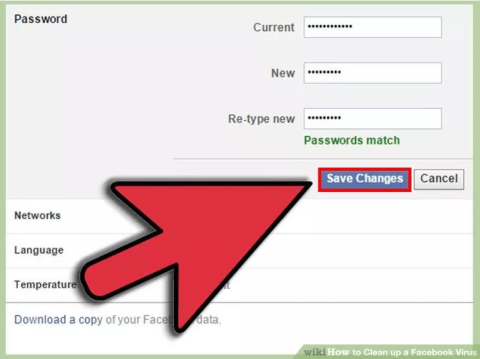
Facebook að smitast af vírus er eitthvað sem enginn notandi vill. Með 9 grunnskrefunum í greininni hér að neðan frá Wiki.SpaceDesktop muntu geta endurheimt Facebook reikninginn þinn og "hreinsað upp" hatursfullu vírusana sem geta ekki lengur ráðist á Facebook reikninginn þinn.
Að auki geta tölvuþrjótar notað háþróuð brellur til að "stela" reikningnum þínum og nota hann í ólöglegum tilgangi, svo þú ættir að tryggja Facebook reikninginn þinn til að forðast að verða fyrir tölvusnápur. Skref-fyrir-skref leiðbeiningar hér.
Ef þú vilt auka öryggi Facebook reikningsins þíns geturðu vísað til skrefanna hér.
Skref til að þrífa vírus á Facebook:
Skref 1:
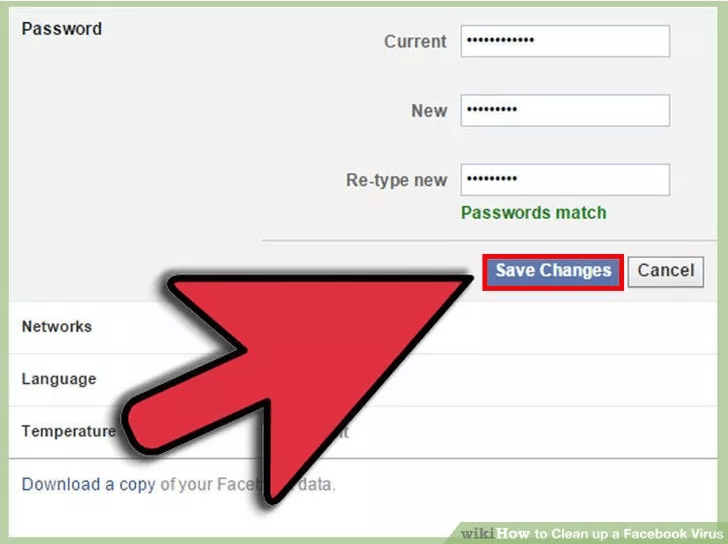
Ef þig grunar að Facebook reikningurinn þinn sé með vírus er fyrsta skrefið að breyta Facebook lykilorðinu þínu fljótt.
Skref 2:
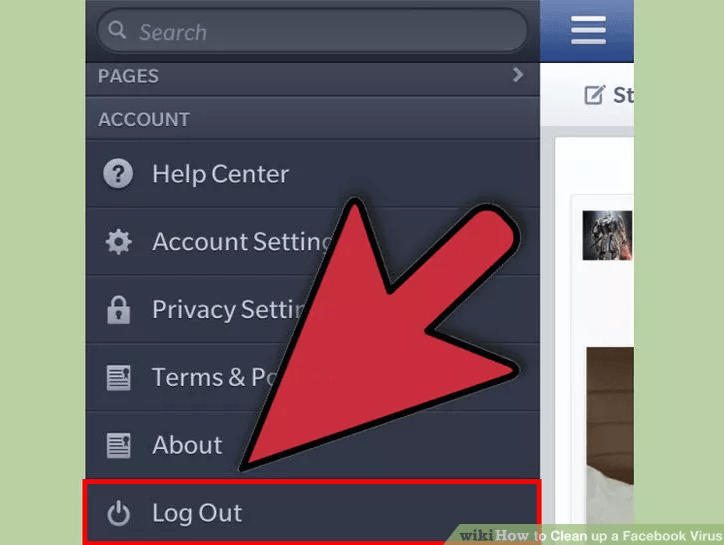
Ef þú skráir þig inn á Facebook reikninginn þinn í farsíma eða einhverju öðru tæki skaltu skrá þig fljótt út af reikningnum þínum á því tæki.
Skref 3:
Það er ekki nóg að breyta lykilorði Facebook reikningsins þíns. Næsta verkefni þitt er að "hreinsa upp" gögnin í vafranum þínum.
Skref 4:
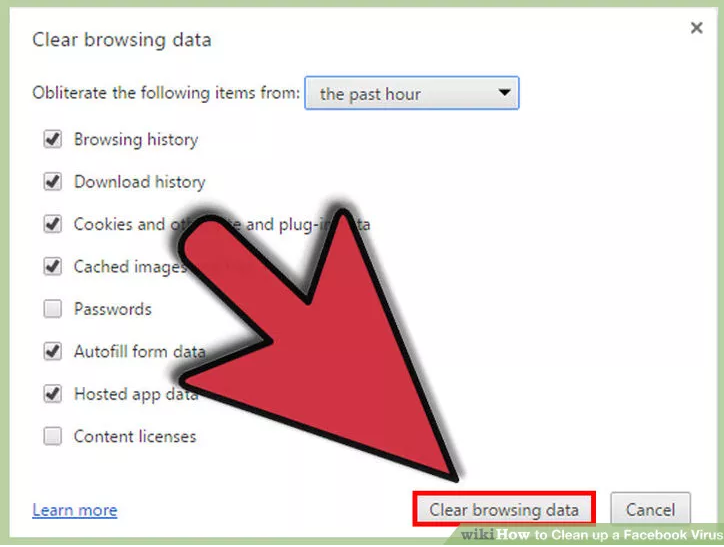
Til að hreinsa upp netskyndiminni, vafraferil og tímabundnar internetskrár skaltu athuga öll atriði í glugganum Hreinsa vafragögn og smella síðan á Hreinsa vafragögn hnappinn til að hreinsa gögnin.
Skref 5:
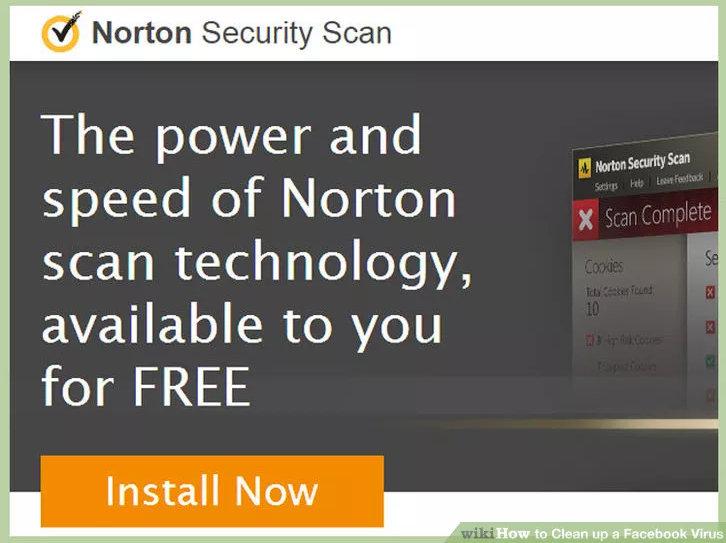
Sæktu Norton Security Scan á tölvuna þína og settu upp.
Sæktu Norton Security Scan í tækið þitt hér .
Skref 6:
Eftir að hafa hlaðið niður og sett upp Norton Security Scan skaltu opna forritið og skanna tölvuna þína fyrir vírusum. Ferlið mun taka um 45 mínútur.
Skref 7:
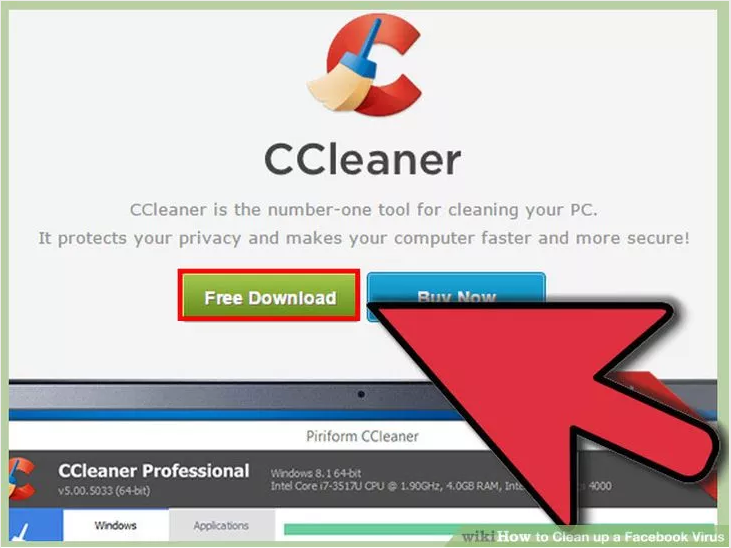
Næst skaltu hlaða niður CCleaner á tölvuna þína og setja upp.
Sæktu CCleaner í tækið þitt og settu það upp hér .
Eftir að hafa hlaðið niður og sett upp CCleaner skaltu keyra forritið og hreinsa upp skrásetninguna.
Skref 8:
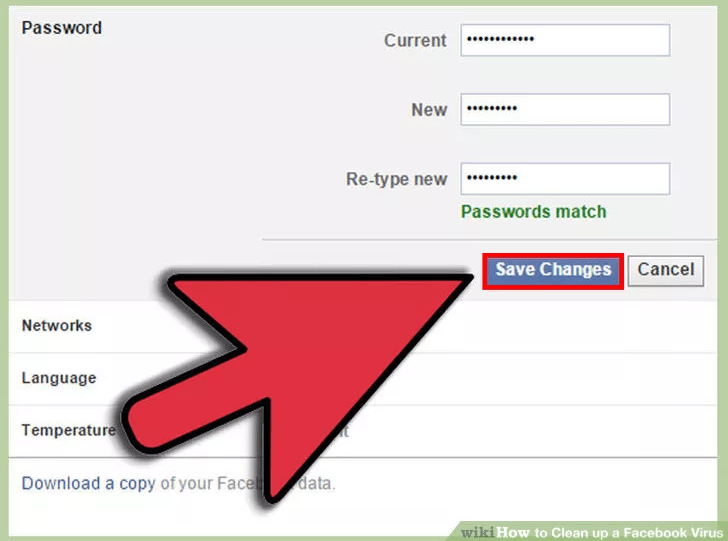
Að lokum skaltu breyta Facebook lykilorðinu þínu aftur ef fyrsta skrefið við að breyta lykilorðinu þínu lagaði ekki vandamálið.
Skref 9:
Lokalausnin er að framkvæma kerfisendurheimt á stöðvum fyrir þann dag þegar vírusinn ráðist á þig. Ef að beita ofangreindum ráðstöfunum er samt ekki alveg að fjarlægja vírusinn, þá ættir þú að gera þetta skref.
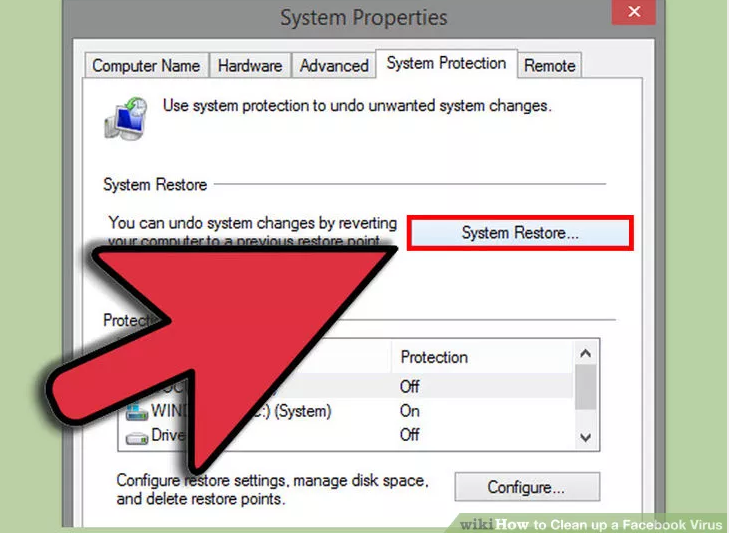
Finndu endurnýjunarstað um viku fyrr. Í Windows XP er endurheimtarpunkturinn að finna í Start => Forrit => Aukabúnaður => Kerfisverkfæri => Kerfisendurheimt .
Í Windows Vista, smelltu á Start hnappinn . Sláðu síðan inn "System " í leitarreitinn og System Restore birtist á leitarniðurstöðulistanum.
Sjá fleiri greinar hér að neðan:
Gangi þér vel!
Þegar Windows sýnir villuna „Þú hefur ekki leyfi til að vista á þessum stað“ mun þetta koma í veg fyrir að þú vistir skrár í viðkomandi möppur.
Syslog Server er mikilvægur hluti af vopnabúr upplýsingatæknistjóra, sérstaklega þegar kemur að því að stjórna atburðaskrám á miðlægum stað.
Villa 524: Tími kom upp er Cloudflare-sérstakur HTTP stöðukóði sem gefur til kynna að tengingunni við netþjóninn hafi verið lokað vegna tímaleysis.
Villukóði 0x80070570 er algeng villuboð á tölvum, fartölvum og spjaldtölvum sem keyra Windows 10 stýrikerfið. Hins vegar birtist það einnig á tölvum sem keyra Windows 8.1, Windows 8, Windows 7 eða eldri.
Blue screen of death villa BSOD PAGE_FAULT_IN_NONPAGED_AREA eða STOP 0x00000050 er villa sem kemur oft upp eftir uppsetningu á vélbúnaðartæki, eða eftir uppsetningu eða uppfærslu á nýjum hugbúnaði og í sumum tilfellum er orsökin að villan er vegna skemmdrar NTFS skipting.
Innri villa í Video Scheduler er líka banvæn villa á bláum skjá, þessi villa kemur oft fram á Windows 10 og Windows 8.1. Þessi grein mun sýna þér nokkrar leiðir til að laga þessa villu.
Til að gera Windows 10 ræst hraðari og draga úr ræsingartíma eru hér að neðan skrefin sem þú þarft að fylgja til að fjarlægja Epic úr ræsingu Windows og koma í veg fyrir að Epic Launcher ræsist með Windows 10.
Þú ættir ekki að vista skrár á skjáborðinu. Það eru betri leiðir til að geyma tölvuskrár og halda skjáborðinu þínu snyrtilegu. Eftirfarandi grein mun sýna þér áhrifaríkari staði til að vista skrár á Windows 10.
Hver sem ástæðan er, stundum þarftu að stilla birtustig skjásins til að henta mismunandi birtuskilyrðum og tilgangi. Ef þú þarft að fylgjast með smáatriðum myndar eða horfa á kvikmynd þarftu að auka birtustigið. Aftur á móti gætirðu líka viljað lækka birtustigið til að vernda rafhlöðu fartölvunnar.
Vaknar tölvan þín af handahófi og birtist gluggi sem segir „Athuga að uppfærslum“? Venjulega er þetta vegna MoUSOCoreWorker.exe forritsins - Microsoft verkefni sem hjálpar til við að samræma uppsetningu á Windows uppfærslum.








